

发布时间:2015-07-22 13: 17: 37
如何清理mac磁盘你会吗?我相信很多普通用户都会说“不会”,即使在网上查找到一些方法也很难操作实行,这就难道了一大批人,可怎么办呢?
其实,只要借助mac磁盘清理工具就可以很轻松地清理mac磁盘,那么问题又来了,该选择什么样的mac磁盘清理工具呢?
当然是要选择一款操作简单,并且能够彻底清理mac磁盘的,今天小编就和大家一起分享下cleanmymac。
CleanMyMac是Mac上非常有名的一款磁盘清理软件,可以帮助你自动扫描你的Mac,按照你的意愿来执行删除操作,它自带的实用工具其中的卸载器功能也是非常实用,可以帮助Mac用户完全卸载不需要的应用程序,不残留,更加有效地释放磁盘空间。
那么如何清理mac磁盘呢?CleanMyMac将不同的磁盘垃圾进行了分类,包括系统垃圾、iPhoto垃圾、邮件附件、iTunes垃圾、废纸篓、大型和旧文件等,如果需要清理其中的某一项垃圾,那么只要选中该功能,然后点击“扫描”-“清理”即可。但是如果需要清理全部的垃圾,软件中还有一个更加简便的方法,那就是它的智能清理功能,一键即可实现所有磁盘垃圾的清理,非常简单快速。
我们选择其中的一个功能为例,具体下是如何清理mac磁盘的?比如需要iPhoto垃圾清理,首先选中该功能,然后点击“扫描”。
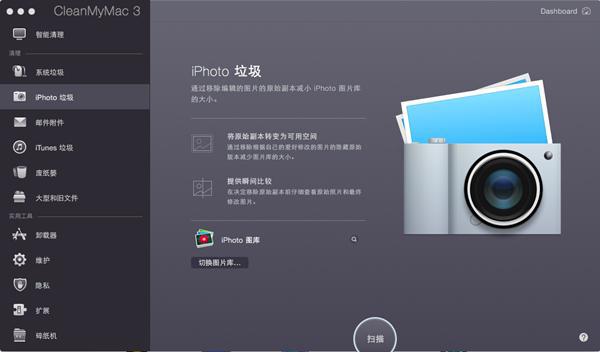
扫描结束后,点击“查看文件”后将显示那些可以被自动且安全移除的文件项。
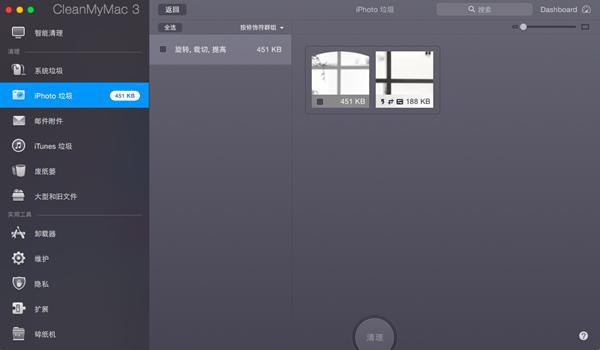
最后勾选所有需要移除的项目,并点击“清理”即可完成整个操作。注意在这个过程中,如果某些文件需要永久性不被清理,那么可以将添加到忽略列表中哦!这是一个非常人性化的设置。
如何清理mac磁盘就是如此简单,只要借助软件!
展开阅读全文
︾